Se ha lanzado una versión de TWRP Recovery para el Samsung Galaxy S6 (zeroflte). Hay más de una forma de instalar esta recuperación en el dispositivo, pero el método preferido es usar el administrador TWRP. En caso de falla o percance, es fácil restablecer el dispositivo a la normalidad.
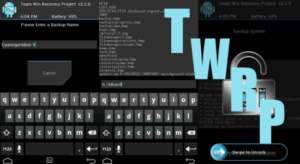
Un inconveniente de usar TWRP Manager es que necesita que su dispositivo esté rooteado. Si aún no ha rooteado su dispositivo, puede instalarlo usando Odin.
En esta publicación, le mostraremos cómo puede usar TWRP Manager u Odin para instalar TWRP Recovery en un Samsung Galaxy S6 (zeroflte). Seguir a lo largo.
Prepare su teléfono:
- Asegúrese de tener un Galaxy S6.
- Cargue la batería al menos en un 60 por ciento.
- Copia de seguridad de sus datos EFS
- Haga una copia de seguridad de todos los mensajes SMS importantes, sus registros de llamadas, contactos y archivos multimedia.
Nota: Los métodos necesarios para actualizar las recuperaciones personalizadas, roms y para rootear su teléfono pueden resultar en el bloqueo de su dispositivo. Rootear su dispositivo también anulará la garantía y ya no será elegible para servicios gratuitos de dispositivos de fabricantes o proveedores de garantía. Sea responsable y téngalo en cuenta antes de decidir proceder bajo su propia responsabilidad. En caso de que ocurra un percance, nosotros o los fabricantes del dispositivo nunca seremos responsables.
Descargar:
- Recuperación TWRP: Enlace
Usando Odin
- Descarga e instala Odin3 v3.10.
- Descarga y controladores USB Samsung.
- Limpie su dispositivo por completo.
- Abra Odin.
- Pon tu dispositivo en modo de descarga. Apáguelo y espere 10 segundos. Vuelva a encenderlo presionando y manteniendo presionados los botones de volumen, inicio y encendido al mismo tiempo. Cuando reciba una advertencia, presione subir volumen.
- Conecte su dispositivo y la PC.
- Odin debería detectar automáticamente su dispositivo. si lo hace, debería ver la ID: el cuadro COM se vuelve azul.
- Debería ver una pestaña AP o PDA en Odin. Selecciona la pestaña.
- Seleccione el archivo TWRP que descargó.
- Asegúrese de que las opciones de su Odin se vean como las de la foto a continuación.
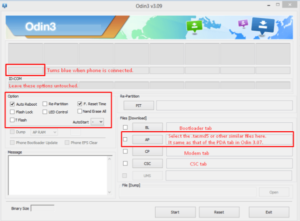
- Presiona inicio. La recuperación debería comenzar a parpadear. Cuando finaliza el flasheo, el dispositivo debe reiniciarse, cuando lo desconecta de la PC.
- Espere a que el dispositivo se reinicie por completo.
Usando TWRP Manager:
- Descarga la aplicación aquí: Enlace
- Instalarlo.
- Abrelo.
- Toca la opción Instalar TWRP
- Seleccione su dispositivo de la lista
- Toque Instalar recuperación.
- Reinicie su dispositivo cuando la instalación haya finalizado.
¿Ha utilizado alguno de estos métodos para instalar Samsung Galaxy S6 (zeroflte) TWRP Recovery?
Comparta su experiencia en el cuadro de comentarios a continuación.
JR
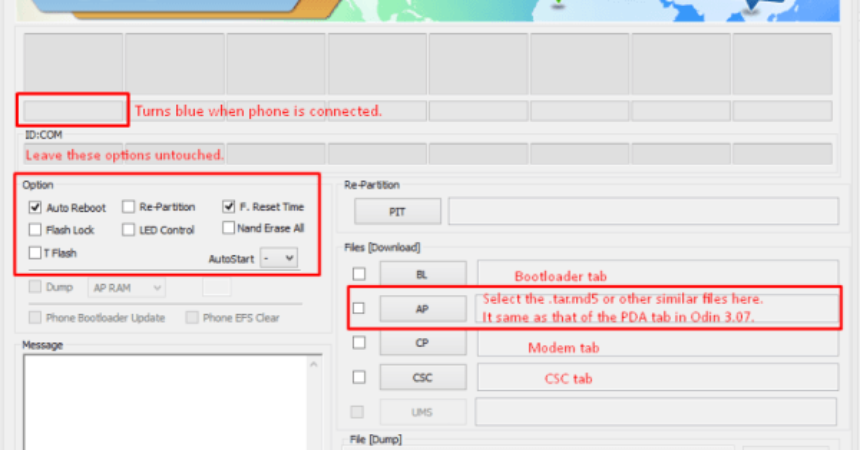






Gracias por la descarga de “Zerofile”.
Habe mein Handy endlich repariert.
Muchas gracias